如何下载 Spotify Mac 版应用程序 [综合指南]
每个音乐爱好者肯定都听说过 Spotify 平台是。订阅付费套餐后可以享受众多福利——数百万首歌曲和播客、无限跳过、离线收听等,人们会喜欢听自己喜欢的歌曲。但是,您可能只在移动设备上享受过此功能。做 Spotify 有桌面应用程序吗?你能得到 Spotify Mac 上的应用程序?
实际上,安装 Spotify 适用于 Mac 的应用程序 太简单了,而且使用它也可以像您通过移动设备所做的那样无缝。那么,如何获得 Spotify Mac 上的应用程序?这篇文章将重点介绍有关 Spotify Mac 版应用程序 – 有关如何在 Mac 上安装该应用程序、如何下载内容、该应用程序的功能以及其他所有内容的教程。让我们开始吧。
文章内容 第 1 部分. 为什么使用 Spotify 适用于 Mac 的应用程序第 2 部分. 如何获取 Spotify 在Mac上第 3 部分. 的特点 Spotify 适用于 Mac 的应用程序第 4 部分:使用技巧 Spotify 适用于 Mac 的应用程序第 5 部分:奖励:如何下载 Spotify Mac 上的歌曲免费部分6。 概要
第 1 部分. 为什么使用 Spotify 适用于 Mac 的应用程序
你能得到 Spotify Mac 上的应用程序?答案是肯定的。在我们学习如何获取之前 Spotify Mac 版应用程序,让我们首先了解为什么用户想要使用 Spotify 在 Mac 上。这 Spotify 适用于 Mac 的应用程序提供了一系列可增强音乐流体验的功能和优势。以下是使用该工具的一些主要原因 Spotify Mac 上的应用程序:
1.增强的用户界面和体验: 专为桌面使用而设计, Spotify 与网络版本相比,Mac 版应用程序提供了更大、更直观的界面。这使得您可以更轻松地导航和访问音乐库、播放列表和设置。
2.更好的音质: 与网络播放器相比,桌面应用程序支持更高的流媒体质量。 Spotify 高级用户可以享受高达 320 kbps 的速率,这比网络播放器的质量更好。
3. 高级功能: 这个 Spotify 适用于 Mac 的应用程序包括交叉淡入淡出和无缝播放等功能,可在曲目之间提供更无缝的聆听体验。另外,还可以使用内置的定制您的聆听体验 Spotify 均衡器 根据您的喜好调整声音。
4. 更好的性能: 桌面应用程序针对性能进行了优化,通常比网络版本运行更流畅、更高效,这可能会受到浏览器性能和其他正在运行的扩展的影响。
5.定期更新和支持: 持续改进: Spotify 定期更新桌面应用程序以添加新功能、安全性增强和性能改进。这可确保您能够访问最新功能和安全的用户体验。
使用 Spotify 与网络播放器相比,Mac 版应用程序具有许多优势,包括更好的音质、高级播放功能和优化的用户界面。无论您是休闲听众还是认真的音乐爱好者, Spotify 在 Mac 上可以增强您的整体音乐流媒体体验。接下来我们就来看看如何下载 Spotify 适用于 Mac 的应用程序。
第 2 部分. 如何获取 Spotify 在Mac上
如何获得 Spotify 在 Mac 上?有两种方式供您使用 Spotify 在 Mac 上:安装 Spotify 适用于 Mac 的应用程序或使用 Spotify 浏览器中的网络播放器。安装 Spotify Mac 上的应用程序是一个简单的过程,可以通过更好的音质、离线收听和优化的用户界面极大地增强您的音乐流体验。
在本文的这一部分,我们将介绍这两种获取方法 Spotify 在Mac上,您可以轻松地将其安装在 Mac 上并开始享受 Spotify.
安装 Spotify 适用于 Mac 的应用程序
我们的首要议程是了解如何安装 Spotify 适用于 Mac 的应用程序。实际上,通常很难通过 Mac App Store 获取该应用程序,因为它可以在 iOS 上使用,而不能在 MacOS 上使用。因此,要完成下载,应该前往官方 Spotify 网站。然后必须遵循以下程序。
步骤1。在 MacBook 的浏览器上,前往 Spotify。com。
第2步。在屏幕菜单的顶部,您应该能够看到“下载” 立即选项。单击此按钮。
步骤#3。开始下载 Spotify Mac 版应用程序,“让必须从屏幕上弹出的窗口中点击“”按钮。
步骤4。下载后,将看到一个 zip 文件夹。解压缩并将其放在“下载” MacBook 上的文件夹。
步骤#5。 双击 安装文件。这将使您能够开始安装过程。应用程序完成安装后,它应该会自动打开。
第6步。打 ”登录”按钮最终能够通过您的凭据登录您的帐户。
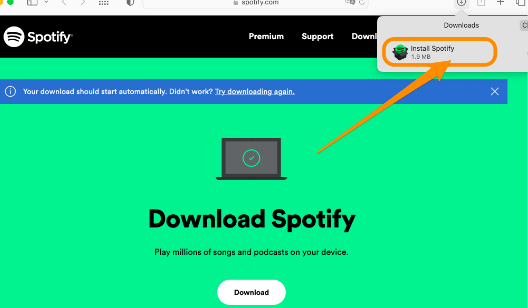
完成上述操作后,您现在应该能够使用 Spotify 适用于 Mac 的应用程序并开始聆听精彩的音乐 Spotify 内容!请记住,安装应用程序时,您的 MacBook 必须连接到稳定的 Wi-Fi 网络,以避免安装过程中出现任何问题。此外,您的 MacBook 还必须有足够的可用存储空间。注意:如果万一 Spotify Mac 版应用程序无法启动,只需删除下载的版本并重做上述操作即可。
使用 Spotify 网络播放器
虽然我们这里的重点是更多地讨论 Spotify Mac 版应用程序,我们知道您可能也想知道如何尝试使用 Spotify 网络播放器。不用担心。我们抓到你了!有时,您可能会觉得安装应用程序是一件有点乏味的活动。幸运的是, Spotify 内容不仅可以在应用程序本身上访问,还可以通过其网络播放器访问。如果您想尝试使用 Spotify 网页播放器,您可以参考以下内容。
步骤1。 前往 spotify.com 通过 MacBook 浏览器。
步骤#2。 一旦你在 Spotify 网络播放器屏幕,只需点击“登录“按钮。
第3步。 提供您的 Spotify 帐户详细信息以继续登录。
成功登录后,您应该能够最终访问您的图书馆并查找您想要开始收听的内容。
第 3 部分. 的特点 Spotify 适用于 Mac 的应用程序
除了与您分享如何安装和下载 Spotify 适用于 Mac 的应用程序以及如何使用 Spotify 网络播放器,我们现在将重点介绍您可以从该应用程序中享受的功能。请注意,大多数这些项目只能在应用程序本身上享受,而不能在网络播放器上享受。
- 您可以利用群组会议,将链接发送给您的亲密朋友,这样您就可以一起流式传输您最喜欢的内容。更多内容请参见: 如何开始 Spotify 与朋友的小组会议(2024)
- 能够更改设备图标上的外部扬声器。
- 有一个 Spotify 均衡器可让您更好地聆听歌曲和声音 - 调整音量等。
- 当您通过应用程序流式传输歌曲时,您甚至可以调整音乐质量以满足您的喜好。
第 4 部分:使用技巧 Spotify 适用于 Mac 的应用程序
下载后 Spotify Mac 版应用程序,使用非常简单。但是,您需要注意一些事项。如果万一您觉得很烦人 Spotify 每次您打开 MacBook 时,Mac 上的应用程序都会自动启动,您应该知道有一种方法可以阻止这种情况。只需按照以下指南操作即可。
步骤1。前往“Spotify 优先“。
第2步。将鼠标悬停在页面底部。您应该看到“显示高级设置“ 选项。选择这个。
步骤#3。 在下面 ”创业公司”,点击下拉菜单并选择“没有“。
第 5 部分:奖励:如何下载 Spotify Mac 上的歌曲免费
现在您可能知道如何下载了 Spotify 适用于 Mac 的应用程序。众所周知,一旦您订阅了其中之一 Spotify 高级版,您将享受到巨大的优势,包括能够 离线模式下听歌。但是,一旦订阅到期,下载的歌曲就会消失。如果您正在考虑让它们永远可用,即使在您拥有的任何设备上,您都需要向诸如 TunesFun Spotify Music Converter。这个专业工具能做什么?
这个 TunesFun Spotify Music Converter 是一个很棒的应用程序,可以删除 DRM 保护,使歌曲可以在任何媒体播放器和小工具上访问。该应用程序甚至能够将歌曲转换为 MP3、WAV、FLAC 和 AAC 等常见格式。该应用程序的转换速度足够快,提高了效率和便利性。此外,用户不必担心生成文件的质量,因为将保持 100% 原始质量。甚至元数据详细信息和 ID3 标签也应保留。
还有什么好处 TunesFun Spotify Music Converter 是这个应用程序正在不断更新。因此,用户可以确信他们只获得最好的体验。如果需要,也可以随时提供技术支持。点击下面的按钮立即免费试用!
安装 TunesFun Spotify Music Converter 在 Mac 和 Windows PC 上都可以轻松实现。其导航功能简单,易于操作。请查看下面的指南,了解如何使用它来完成转换和下载。
第1步。 安装 TunesFun Spotify Music Converter 完成后打开。开始 正在上传 Spotify 歌曲 待处理。

第2步。选择您想要的 输出格式 并且不要忘记设置要使用的输出文件夹位置。

第3步。打 ”转化率完成设置后,单击“按钮”。应用程序应开始转换导入的 Spotify 立即播放歌曲。在此过程中,歌曲的 DRM 加密的删除也将同时发生。

该过程结束后,您将获得 DRM-free 并已转换 Spotify MacBook 上可用的歌曲。也可以将它们转移到您拥有的其他设备。
部分6。 概要
事实上,了解有关的详细信息 Spotify Mac 版应用程序将帮助您获得更精彩的音乐流媒体体验。很高兴知道除了使用应用程序之外,网络播放器也以相同的方式工作。对于那些不喜欢安装应用程序的人来说,这绝对是一种听歌的好方法。除此之外,如果您对保留感到好奇 Spotify 永远的歌曲,永远记住有一些很棒的应用程序,例如 TunesFun Spotify Music Converter 您可以使用。
发表评论